Use o aplicativo MightyText para obter SMS do seu telefone para PC
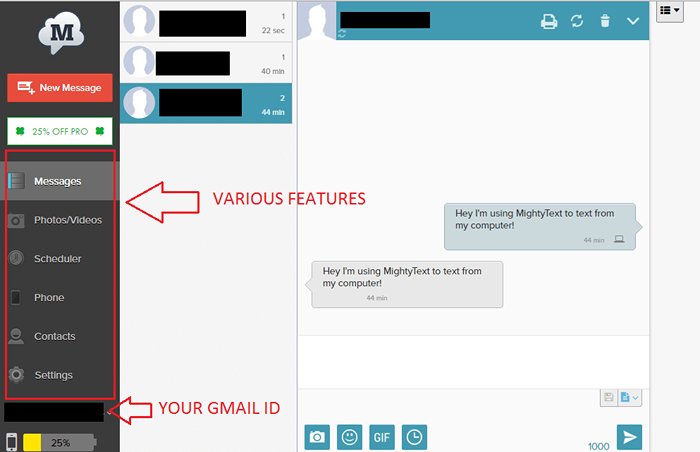
- 3021
- 161
- Robert Wunsch DVM
Todos nós estamos em situações em que estamos presos ao nosso computador pessoal que muitas vezes perdemos mensagens importantes. Ou em situações em que podemos ter perdido nosso smartphone Android em casa e queremos recuperar mensagens no escritório. É aqui que o MightyText vem resgatar. Este aplicativo é feito pelos ex-funcionários do Google, Maneesh Arora e Amit Sangani, que também eram responsáveis por produtos como AdSense, AdWords e o agora extinto Google Health.
O aplicativo está tendo assinatura gratuita e paga. O último, fornecendo alguns recursos avançados adicionais para usuários profissionais. Então, sem perder tempo, vamos ver como configurar a sincronização da notificação. Siga esses passos
Passo 1: Faça o download e instale o aplicativo "MightyText" da loja do Google Play. O aplicativo tem quase 3 a 4 Mb de tamanho.
- Download do Google Play
Passo 2: Agora abra o aplicativo, os usuários de marshmallow serão solicitados as permissões de SMS, contatos, telefone. Permita todos eles. Depois de abrir o aplicativo, ele mostra a conta do Google assinada com seu dispositivo. Agora clique em “Configuração completa >>”. Você receberá a tela de configuração final.
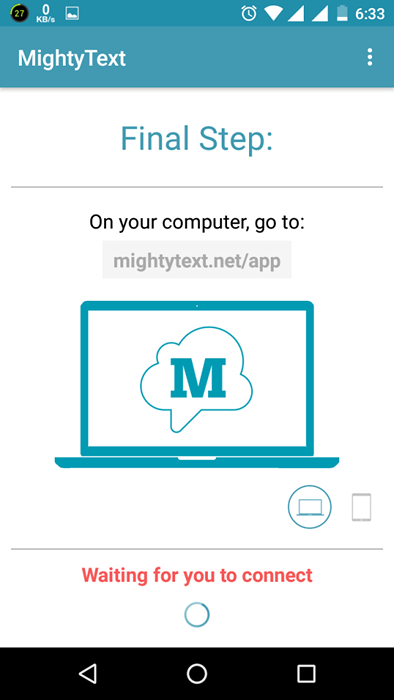
Etapa 3: Agora vá para o seu navegador Chrome no seu computador e vá para MightyText.rede/aplicativo.
Ele pedirá para fazer o login com o ID do Google igual ao do seu telefone. Se você já está conectado ao Google Chrome com o mesmo ID do Google, ele apenas solicitará a permissão mais, você precisará especificar seu ID do Google e senha.
-
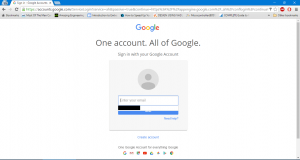 Tela de login
Tela de login
Agora ele dará um breve tour pelo site (ou serviço).
Passo 4: Depois de terminar o breve tour, vamos começar. A interface do usuário é bastante simples de usar. No lado esquerdo, você tem vários recursos como novas mensagens, mensagens, fotos/vídeos, agendador, telefone, contatos, configurações (voltaremos a eles mais tarde) e você também estará obtendo o status da bateria do seu telefone. Clicando em um recurso específico no lado esquerdo, mostra o uso detalhado dele no lado direito. Observe que certos recursos como o Scheduler estão bloqueados apenas para usuários profissionais.
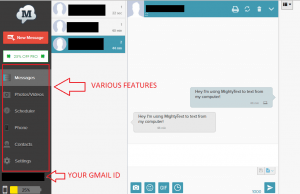 Interface de usuário
Interface de usuário Etapa 5: Agora temos que instalar a extensão do Chrome, para que possamos obter notificações instantâneas do nosso telefone para o Chrome. Para fazer isso, clique no ID do Gmail mostrado na etapa acima Fig> Clique em MightyText Chrome Extension e clique em Adicionar extensão. Sempre que você quiser abrir o aplicativo e obter as mensagens, vá para Chrome (no PC), clique no pequeno ícone MightyText mostrado no canto superior direito ao lado da barra de endereço.
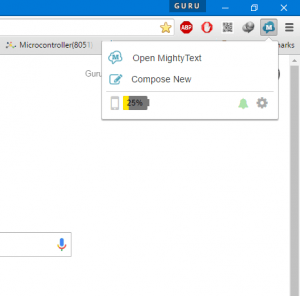 Extensão
Extensão - Características adicionais:
1) Fotos/vídeos: podemos ver fotos e vídeos do telefone no seu computador. É sincronizado instantaneamente, dependendo da velocidade da sua conexão com a Internet.
2) Agendador: é um recurso pago, onde podemos agendar as mensagens a serem enviadas
3) Telefone: as chamadas podem ser iniciadas apenas do próprio Chrome; no entanto, uma vez que a chamada começa, ela deve ser continuada do seu telefone.
4) Contatos: os contatos podem ser visualizados diretamente do seu telefone para o computador
Outros recursos pagos incluem assinatura e modelos, bloqueando os números. Estes podem ser acessados a partir de configurações
5) Notificações de aplicativos: os aplicativos podem ser definidos para sincronizar notificações. Isso pode ser feito por: Vá para Android MightyText App> Configurações> Sincronização de notificação de aplicativos e ligue a Mighty Notification Sync. Ao ativar esse recurso, todas as notificações mostradas no seu telefone serão refletidas no seu PC.
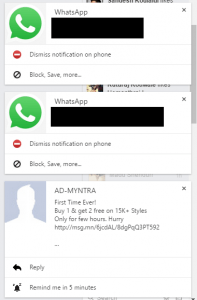 Notificações
Notificações Você pode até desativar a notificação individual do aplicativo, para fazer isso para o Chrome (PC)> MightText App> Telefone> Escolha o aplicativo e pesquise o aplicativo e clique no botão de parada do meio do aplicativo i.e pare de sincronizar notificações e você terminou

No geral, o aplicativo MightyText dos ex-Googlers parece ser uma das melhores ferramentas para usuários do Android. Além de receber apenas notificações de SMS, ele tem outros recursos interessantes também. Mas ele precisa de uma boa conexão de internet confiável conectada ao seu PC e ao seu telefone e só funciona enquanto você está usando o navegador Chrome. Obrigado por ler, fique atento a mais!
- « Como aumentar a velocidade da Internet / download no Google Chrome em 200%
- Resolvido! Err_name_not_resolved O servidor não pôde ser encontrado erro »

